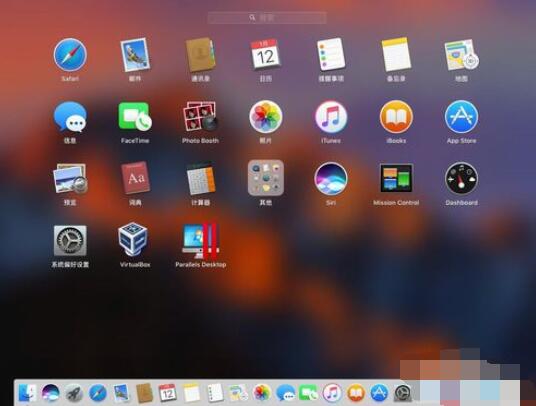有时候使用谷歌浏览器Mac版时,因有些应用软件不使用要下载,怎么办呢?别急,下文就是关于谷歌浏览器Mac版卸载应用软件的方法步骤,一起看看去吧。
谷歌浏览器Mac版卸载应用软件的方法步骤

很多同学想删除软件,会到Launchpad里删除,这里其实很多软件是不能删除的
这里演示删除Launchpad里面的VMware Fusion软件
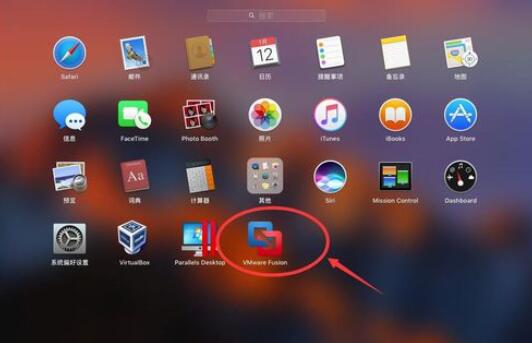
首先,点击屏幕顶部工具栏上的“前往”
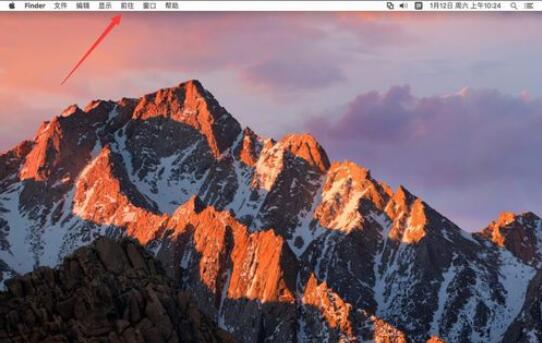
选择“应用程序”
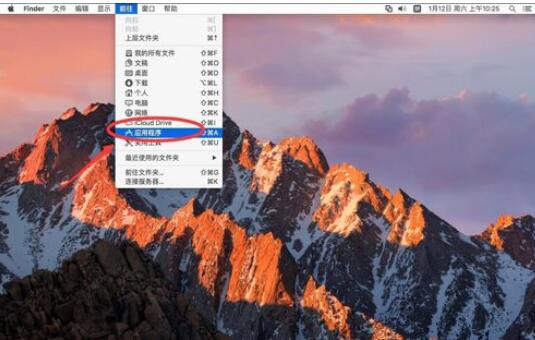
打开应用程序后,这里面才是软件真正所在的地方,找到“VMware Fusion”这个软件
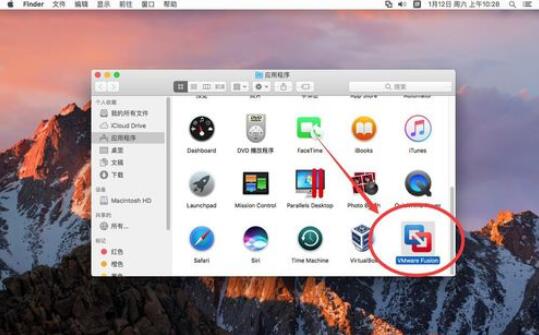
在软件商店右键,选择“移到废纸篓”
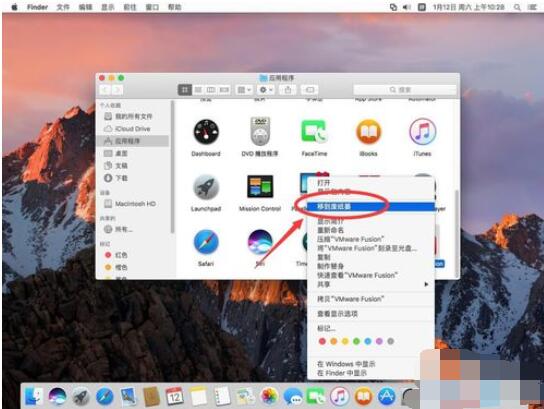
提示要输入系统管理密码
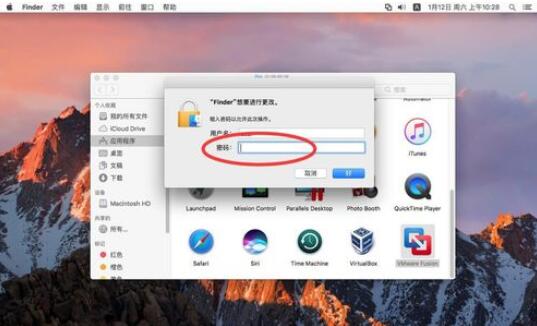
然后点“好”
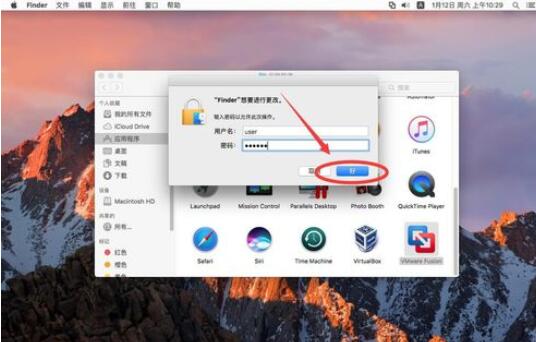
这样软件就被真正的删除了,再次打开Launchpad,这个软件就已经消失了